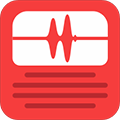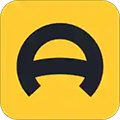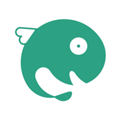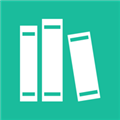应用简介
看图王PDF阅读器是2345看图王推出的轻量级PDF阅读器,启动速度快,瞬间打开PDF文档给您飞一样的PDF阅读体验,而且占用资源少,支持缩放和目录显示,非常适合放在U盘里随身携带。

【功能特色】
【快速翻页】输入页码直接跳转,快速翻页,阅读PDF更加轻松
【目录提取】自动提取PDF目录,快速定位文档内容,省心的PDF阅读器
【精准查找】查找功能,精准定位关键字词,智能的PDF阅读器
【历史记录】自动保存PDF历史记录,方便继续阅读,贴心的PDF阅读器
【个性阅读】全屏、书签、单页、双页

【怎么打印部分内容】
想要打印指定的页面内容,我们可以点击上方的【打印】,或者CTRL+P进入打印选项。

在打印设置中里的页面范围中可以设置指定的打印页面,也可以是定为到当前页面后,直接进行打印,最后选择打印机后点击打印即可。

【怎么复制文字】
2345看图王PDF不能编辑PDF中的文字内容,但是可以直接复制。我们打开PDF页面,选中文字后,右键在菜单中选择【复制选定内容】就行了。也可以是是CTRL+C快捷键。

但是注意,一些以图片形式的PDF文件中的文字是无法复制的。
【如何划线】
想要在阅读PDF文档的时候进行文字划线操作,很简单,我们选择要划线的文字,然后点击上方的【T】即可划线操作。

划线之前可以点击旁边的小三角箭头可以设置颜色。

【怎么标注】
划线后又想在文档中进行标记操作,那么你可以上方的【笔记】,然后在页面中想要标注的地方点击一下,在弹出文本框里写上文字即可。

标注好后页面上就会出现标注的文本图标,你可以移动位置,双击可以编辑内容,右键可以删除。

【怎么高亮文字】
高亮文字跟标记不同,想要高亮文字,我们先选中文本,然后点击上方的画笔图标即可高亮,同样的可以选择小三角箭头来选择高亮标记的颜色。

注意高亮的颜色是会叠加的,如果你想要删除多余的高亮标记,你可以点击左边的【注释栏目】,然后在里面选择高亮的内容,点击删除即可。